文章详情页
Excel2007冻结窗口图文操作技巧
浏览:95日期:2022-11-25 18:32:10
亲们或许不知道Excel2007冻结窗口的操作,那么今天小编就讲解Excel2007冻结窗口的图文操作方法哦,希望能够帮助到大家呢。
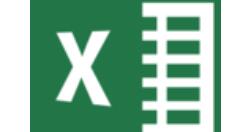
Excel2007冻结窗口之横向冻结某行的操作:
若要冻结某行,先选中它下面的那行。简单讲:若现在需要冻结A2这一行,就必须选中A3这一行;(如下图)
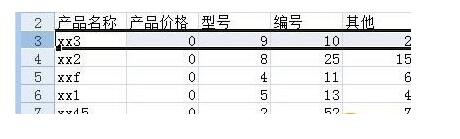
进入视图选项卡,单击窗口选项组中冻结窗格,在下列菜单中选择冻结拆分窗格就行了。
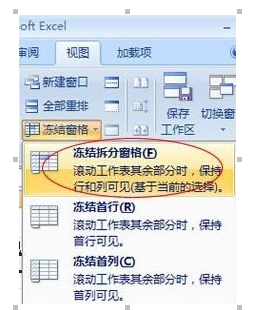
设置好冻结窗口后可看到在A2这行多出了一条横线!
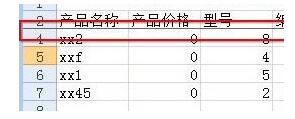
Excel2007冻结窗口之竖向冻结某行的的操作:跟竖行冻结操作一样。
Excel2007冻结窗口之同时冻结横、竖(某行和某列)的操作:
如下图,现在希望冻结A2行和A1列
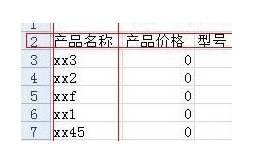
把鼠标单击选中B3单元格,然后单击视图--冻结窗格--冻结拆分窗格即可。
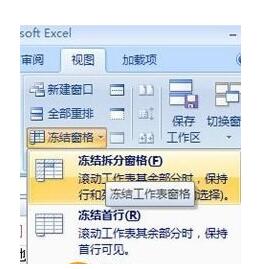
设置冻结窗口后就会出现横竖两条黑线,这就证明已经好了,如下图。
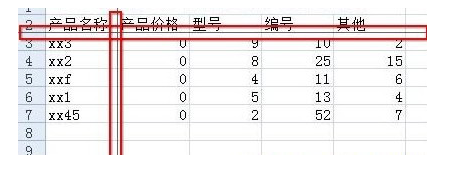
以上这里为各位分享了Excel2007冻结窗口的图文操作技巧。有需要的朋友赶快来看看本篇文章吧。
标签:
excel
上一条:高德地图家人位置不更新怎么设置下一条:Excel制作统计表格详细操作步骤
相关文章:
排行榜

 网公网安备
网公网安备